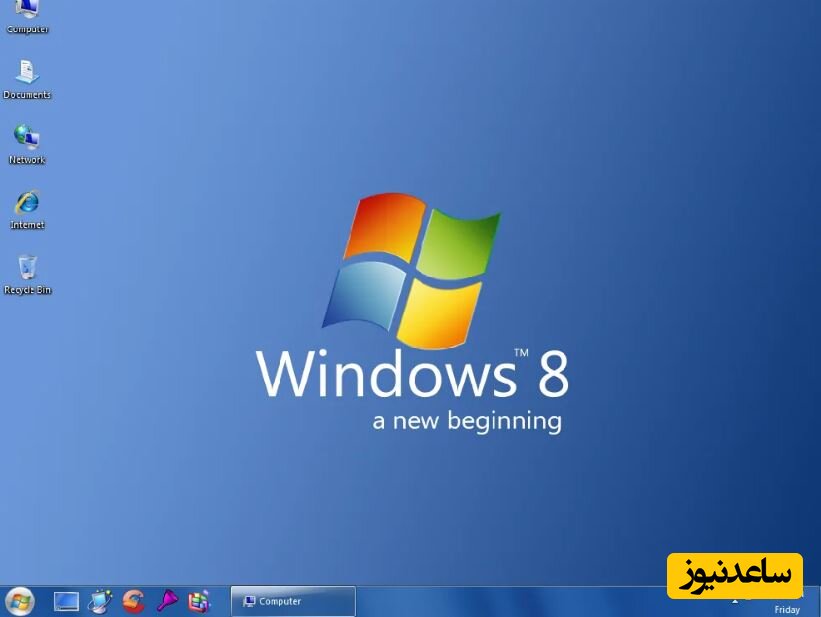
تعریف یک رمز برای ورود به لپ تاپ، اولین گام امنیتی است که باید برای محافظت از اطلاعات شخصی و سیستم خود بردارید. خوشبختانه رمزگذاری در ویندوز مراحل پیچیدهای ندارد و به آسانی امکان پذیر است. البته مراحل رمز گذاشتن روی لپ تاپ در نسخههای مختلف ویندوز کمی متفاوت است. در این مقاله نگاهی به روشهای تعریف، حذف و تغییر پسورد در نسخههای مختلف ویندوز8 خواهیم داشت.
برای این که بتوانید روی ویندوز نسخه 8 رمز بگذارید، باید مطابق با مراحل زیر عمل کنید:
از طریق منوی Start، وارد control panel شوید.
در سمت راست و بالای پنجرۀ جدیدی که باز میشود، گزینۀ Small icons را انتخاب کنید.
سپس روی user account کلیک کنید.
در این مرحله باید روی گزینۀ Make changes to my account کلیک کنید.
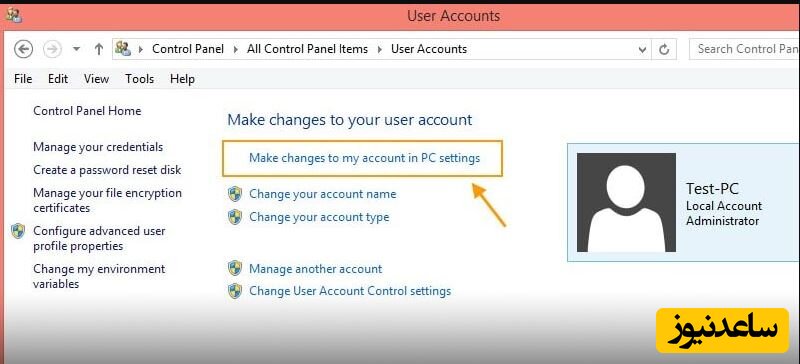
سپس در سمت چپ پنجره، گزینۀ sign in options را انتخاب کنید.
روی گزینۀ add کلیک کنید.
در این پنجره، پسورد جدید را تعریف کرده و آن را در کادر بعدی یعنی reenter password تکرار کنید. سپس password hint یا راهنمای رمز ورود را هم مشخص کنید. این راهنما باید طوری انتخاب شود که برای یادآوری رمز عبور به شما کمک کند.
در آخر روی گزینۀ next و پس از آن finish کلیک کنید.
اگر پس از مدتی به دلایل امنیتی تصمیم به تغییر رمز ورود ویندوز 8 گرفتید، کافی است که مراحل زیر را پشت سر بگذارید:
منوی Setting را باز کنید. برای این کار کافی است که روی گوشه سمت راست در پایین صفحه نمایش خود کلیک کرده و نشانگر موس را به سمت بالا بکشید تا منویی ظاهر شود و از میان گزینههای آن setting را انتخاب کنید.
سپس روی Change PC settings و بعد از آن Accounts کلیک کنید.
در پنجرۀ جدیدی که باز میشود، روی Sign-in options کلیک کرده و پس از آن گزینۀ Change را که در سمت راست دیده میشود، انتخاب کنید.
در این مرحله باید ابتدا پسورد قبلی خود را در قسمت Old password و سپس رمز جدید خود را در کادرهای بعدی وارد کنید.
در نهایت روی گزینۀ Next و در پنجره بعدی روی گزینۀ Finish کلیک کنید.
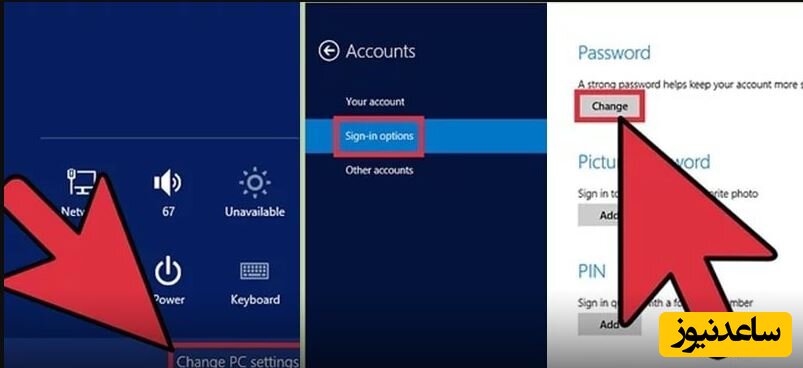
برای حذف رمز ورود، باید همین مراحل مربوط به تغییر پسورد را طی کنید. سپس به جای تعریف یک پسورد جدید، کادر مربوط به آن را خالی بگذارید.
بنابراین روش رمز گذاشتن روی لپ تاپ لنوور، ایسوس، اچ پی و غیره متفاوت نیست. در واقع، مراحل این کار در لپ تاپهای مختلف یکسان است و تنها به نسخه ویندوز نصب شده روی آنها بستگی دارد. در این مقاله روش تعریف رمز روی ویندوز8 را با یکدیگر مرور کردیم. پس اگر میخواهید روی لپ تاپ لنوو، ایسوس و غیره خود پسورد بگذارید، ابتدا باید نسخه سیستم عامل خود را پیدا کنید و سپس براساس آن به آموزشهای نوشته شده در این مقاله مراجعه کنید. همچنین برای مشاهده ی مطالب مرتبط دیگر میتوانید به بخش آموزش ساعدنیوز مراجعه نمایید. از همراهی شما بسیار سپاسگزارم.